برنامج لتحميل الويندوز على فلاشة. برامج لحرق صورة على محرك أقراص فلاش Linux
سيتعين على الجميع تقريبًا إعادة تثبيت نظام التشغيل Windows 7 أو Windows 8 (XP) عاجلاً أم آجلاً.
بمرور الوقت، لن يبدأ نظام التشغيل في العمل بشكل أبطأ فحسب، بل قد يفشل محرك الأقراص أيضًا.
ماذا بعد؟ هناك طريقة للخروج - انسخ صورة ISO لنظام التشغيل Windows أو ubuntu أو dos أو Linux على محرك أقراص فلاش USB وقم بتحميل نظام التشغيل منه.
يمكنك بسهولة الحصول على صورة قرص على محرك أقراص فلاش، بل وأسرع من ذلك من القرص: XP أو Win 7 أو Windows 8 (في المرة الأولى، سيستغرق الأمر وقتًا أطول، ولكن هذا هو الحال دائمًا بالنسبة للجميع).
كيفية نسخ أو تحميل أو تحميل أو تثبيت أو حفظ أو إنشاء أو تحميل أو تحميل أو نقل أو نسخ أو نقل أو نسخ صورة قرص لنظام التشغيل Windows أو ubuntu أو dos أو Linux؟
سيساعدك البرنامج على إنشاء (نسخ) محرك أقراص فلاش USB قابل للتمهيد من صورة ISO. كثير منهم.
لدى Windows أدوات خاصة به لمثل هذه العملية، لكن البرنامج أسهل وأسرع.
لقد اخترت WinSetupFromUSB - وسأصف هنا كيفية استخدامه لنسخ صورة ISO على محرك أقراص خارجي.
برنامج لحرق الصورة على محرك أقراص فلاش
برنامج كتابة صورة على محرك أقراص فلاش USB "WinSetupFromUSB" مجاني، لكنه لا يحتوي على لغة روسية، لكن لا يهم - ستكتشف ذلك بمساعدة هذه المقالة.
واجهته بسيطة. باستخدام البرنامج المعروض هنا، يمكنك تحويل محرك الأقراص المحمول العادي بسرعة إلى محرك أقراص قابل للتمهيد - فقط ببضع نقرات بالماوس.
يمكنك أيضًا نسخ عدة صور على محرك أقراص فلاش واحد، مما يجعل وسائط USB متعددة التشغيل.
لإنشاء محرك أقراص فلاش قابل للتمهيد من صورة، ستحتاج إلى شيئين: توزيع ISO نفسه ومحرك أقراص محمول به ذاكرة لا تقل عن 4 جيجابايت (لنبيذ X64).
كيفية عمل صورة لمحرك أقراص فلاش قابل للتمهيد باستخدام WinSetupFromUSB
أولا تحتاج إلى تنزيل البرنامج. كنت أرغب في تحميله على هذا الموقع، ولكن بما أن الإصدارات الجديدة من البرنامج يتم إصدارها باستمرار، فمن الأفضل تنزيل أحدث إصدار من الموقع الرسمي. ها هو الرابط الالكتروني .
سيكون هناك اثنان منهم على الموقع: exe و7z - لا يوجد فرق، فقط أثناء بدء التشغيل، اختر ما يتوافق مع عدد وحدات البت لنظام التشغيل لديك (x32 أو x64).
قبل بدء تشغيل البرنامج، أدخل محرك الأقراص - سيكتشفه البرنامج تلقائيًا (سيتم عرضه في الأعلى).
بعد ذلك، حدد المربع بجوار السطر: تنسيق تلقائي باستخدام FBinst - وهذا يعني أنه سيتم تنسيق محرك الأقراص المحمول تلقائيًا (من الأفضل تحديد نظام ملفات NTFS). انظر الشكل.

ثم حدد المربع الموجود بجوار إصدار Windows الذي ستقوم بتثبيته، وحدد المسار وانقر فوق GO. لقد بدأت العملية برمتها.
إذا كنت تريد نسخ محرك أقراص فلاش لنظام التشغيل Linux، فيمكنك اختيار صورة ISO متوافقة مع Ubuntu، SysLinux bootsector.
قبل نسخ الملفات إلى محرك أقراص فلاش، يمكنك استخدام الخيارات المتقدمة (مربع اختيار الخيارات المتقدمة).
ومع ذلك، يوصى بهذه الخيارات فقط للمستخدمين المتقدمين - حيث يمكنهم إجراء الاختبارات هناك.
في أوقاتنا الغنية بالمعلومات، تحل الأقراص محل محركات أقراص USB المحمولة تدريجيًا - لا يمكنك الاستغناء عنها على أجهزة الكمبيوتر المحمولة، ولا توجد محركات أقراص.
لذلك، باستخدام برنامج WinSetupFromUSB، يمكنك بسهولة وسرعة كتابة عدة صور على محرك أقراص فلاش واحد. ثم سيكون لديك دائمًا توزيع قابل للتمهيد في متناول اليد. حظ سعيد.
الفئة: غير مصنففي المقالات حول كيفية تثبيت Windows من محرك أقراص فلاش، لقد وصفنا بالفعل بعض الطرق لإنشاء محرك أقراص فلاش قابل للتمهيد، ولكن ليس جميعها. يتم سرد الإرشادات حول هذا الموضوع أدناه، لكننا نوصي بقراءة المقالة نفسها أولاً - ستجد فيها طرقًا جديدة وبسيطة ومثيرة للاهتمام.
ستنظر هذه المراجعة في الأدوات المساعدة المجانية التي تتيح لك إنشاء محرك أقراص USB قابل للتمهيد لتثبيت نظام التشغيل Windows أو Linux، بالإضافة إلى برنامجين لحرق محرك أقراص فلاش متعدد التشغيل. جميع روابط "التنزيل" الموجودة في المقالة تؤدي إلى المواقع الرسمية للبرامج.

محرك أقراص فلاش USB قابل للتمهيد لنظامي التشغيل Windows 10 وWindows 8.1 بدون برامج
أولئك الذين لديهم جهاز كمبيوتر حديث مزود بلوحة أم مع برنامج UEFI (يمكن للمستخدم المبتدئ تحديد UEFI من خلال الواجهة الرسومية عند الدخول إلى "BIOS")، والذين يحتاجون إلى إنشاء محرك أقراص فلاش USB قابل للتمهيد لتثبيت Windows 10 أو Windows 8.1 عليه. هذا الكمبيوتر بالذات، لا يمكنه عمومًا استخدام أي برامج تابعة لجهات خارجية لإنشاء محرك أقراص USB محمول قابل للتمهيد.

كل ما تحتاجه لاستخدام هذه الطريقة: دعم تمهيد EFI، ومحرك أقراص USB مهيأ بتنسيق FAT32 ويفضل صورة ISO أصلية أو قرص به الإصدارات المحددة من نظام التشغيل Windows (بالنسبة للإصدارات غير الأصلية، يكون من الأكثر موثوقية استخدام إنشاء محرك أقراص فلاش UEFI باستخدام سطر الأوامر، والذي سيتم وصفه لاحقًا في هذه المادة).
أداة إنشاء وسائط تثبيت Microsoft Windows
لفترة طويلة، كانت أداة تنزيل Windows 7 USB/DVD هي الأداة المساعدة الرسمية الوحيدة من Microsoft لإنشاء محرك أقراص USB محمول قابل للتمهيد (المخصص في الأصل لنظام التشغيل Windows 7، كما هو موضح أدناه في نفس هذه المقالة).
والآن، بعد أكثر من عام من إصدار نظام التشغيل Windows 8 و 8.1، تم إصدار البرنامج الرسمي التالي - أداة إنشاء وسائط تثبيت Windows لتسجيل محرك أقراص USB التثبيت مع توزيع Windows 8.1 للإصدار الذي تحتاجه.

باستخدام هذا البرنامج المجاني، يمكنك بسهولة إنشاء صورة USB أو ISO قابلة للتمهيد عن طريق اختيار إصدار احترافي أو أحادي اللغة أو إصدار أساسي من Windows 8.1، بالإضافة إلى لغة التثبيت، بما في ذلك اللغة الروسية. في هذه الحالة، يتم تنزيل مجموعة التوزيع الرسمية من موقع Microsoft على الويب، وهو ما قد يكون مهمًا لأولئك الذين يحتاجون إلى Windows الأصلي.
تعليمات تفصيلية لاستخدام هذه الطريقة وكيفية تحميل البرنامج من موقع مايكروسوفت الرسمي هنا: http://remontka.pro/installation-media-creation-tool/
محركات أقراص فلاش متعددة التشغيل
بادئ ذي بدء، سأخبرك عن أداتين مصممتين لإنشاء محرك أقراص فلاش متعدد التمهيد - أداة لا غنى عنها لأي مصلح كمبيوتر، وإذا كانت لديك المهارات، فهي شيء ممتاز لمستخدم الكمبيوتر العادي. كما يوحي الاسم، يتيح لك محرك الأقراص المحمول متعدد التشغيل إمكانية التمهيد في أوضاع مختلفة ولأغراض مختلفة، على سبيل المثال، على محرك أقراص فلاش واحد يمكنك الحصول على:
- تثبيت ويندوز 8
- قرص الإنقاذ كاسبيرسكي
- قرص التمهيد Hiren
- تثبيت أوبونتو لينكس
هذا مجرد مثال؛ في الواقع، يمكن أن تكون المجموعة مختلفة تمامًا، اعتمادًا على أهداف وتفضيلات مالك محرك الأقراص المحمول هذا.
WinSetupFromUSB

نافذة البرنامج الرئيسية
في رأيي الشخصي، واحدة من الأدوات المساعدة الأكثر ملاءمة لإنشاء محرك أقراص فلاش USB قابل للتمهيد. الوظائف واسعة جدًا - في البرنامج، يمكنك إعداد محرك أقراص USB لتحويله لاحقًا إلى محرك قابل للتمهيد، وتهيئته بعدة طرق وإنشاء سجل التمهيد الضروري. تتمثل الوظيفة الرئيسية، التي يتم تنفيذها أيضًا بكل بساطة ووضوح، في تسجيل محرك أقراص فلاش USB قابل للتمهيد من صور تثبيت Linux، والأقراص ذات الأدوات المساعدة، بالإضافة إلى عمليات تثبيت أنظمة التشغيل Windows 8 وWindows 7 وXP (إصدارات الخادم مدعومة أيضًا). الاستخدام ليس بسيطًا مثل بعض البرامج الأخرى في هذه المراجعة، ولكن، مع ذلك، إذا كنت تفهم بشكل أو بآخر كيفية صنع هذا النوع من الوسائط، فلن يكون من الصعب عليك فهمه. بالنسبة لأي شخص آخر، سأكتب يوما ما تعليمات مفصلة، \u200b\u200bأصف عملية إنشاء محرك أقراص فلاش متعدد التمهيد للعمل.
Easy2Boot وبتلر (بتلر)

برامج إنشاء محركات أقراص فلاش قابلة للتمهيد ومتعددة التشغيل، Easy2Boot و Butler متشابهة جدًا في مبدأ التشغيل. بشكل عام، يبدو هذا المبدأ كما يلي:
- تقوم بإعداد محرك أقراص USB بطريقة خاصة
- انسخ صور ISO القابلة للتمهيد إلى بنية المجلد الذي تم إنشاؤه على محرك الأقراص المحمول
ونتيجة لذلك، تحصل على محرك أقراص قابل للتمهيد يحتوي على صور لتوزيعات Windows (8.1 أو 8 أو 7 أو XP)، أو Ubuntu وتوزيعات Linux الأخرى، أو الأدوات المساعدة لاستعادة الكمبيوتر أو معالجة الفيروسات. بشكل أساسي، عدد ISO الذي يمكنك استخدامه محدود فقط بحجم محرك الأقراص، وهو أمر مناسب للغاية، خاصة للمحترفين الذين يحتاجون إليه حقًا.

تشمل عيوب كلا البرنامجين للمستخدمين المبتدئين الحاجة إلى فهم ما تفعله والقدرة على إجراء تغييرات على القرص يدويًا إذا لزم الأمر (لا يعمل كل شيء دائمًا كما تريد افتراضيًا). في الوقت نفسه، يعد Easy2Boot، نظرًا لتوفر المساعدة باللغة الإنجليزية فقط وعدم وجود واجهة رسومية، أكثر تعقيدًا إلى حد ما من Boutler.
XBoot
XBoot عبارة عن أداة مساعدة مجانية لإنشاء محرك أقراص فلاش متعدد أنظمة التشغيل أو صورة قرص ISO مع إصدارات متعددة من Linux والأدوات المساعدة ومجموعات مكافحة الفيروسات (على سبيل المثال، Kaspersky Rescue) وLive CD (قرص Hiren's Boot المضغوط). ويندوز غير مدعوم. ومع ذلك، إذا كنا بحاجة إلى محرك أقراص فلاش متعدد أنظمة التشغيل فعال للغاية، فيمكننا أولاً إنشاء ملف ISO في XBoot، ثم استخدام الصورة الناتجة في الأداة المساعدة WinSetupFromUSB. وبالتالي، من خلال الجمع بين هذين البرنامجين، يمكننا الحصول على محرك أقراص فلاش متعدد التمهيد لنظام التشغيل Windows 8 (أو 7)، ونظام التشغيل Windows XP، وكل ما سجلناه في XBoot. يمكنكم التحميل على الموقع الرسمي https://sites.google.com/site/shamurxboot/

يتم إنشاء وسائط قابلة للتشغيل في هذا البرنامج ببساطة عن طريق سحب وإسقاط ملفات ISO المطلوبة في النافذة الرئيسية. ثم كل ما عليك فعله هو النقر فوق "إنشاء ISO" أو "إنشاء USB".
هناك فرصة أخرى يوفرها البرنامج وهي تنزيل صور القرص الضرورية عن طريق تحديدها من قائمة واسعة إلى حد ما.
محركات أقراص فلاش قابلة للتشغيل لنظام التشغيل Windows
يعرض هذا الجزء البرامج التي تهدف إلى نقل ملفات تثبيت نظام التشغيل Windows إلى محرك أقراص فلاش لسهولة التثبيت على أجهزة الكمبيوتر المحمولة أو أجهزة الكمبيوتر الأخرى غير المزودة بمحركات الأقراص المضغوطة الضوئية (هل يقول أحد ذلك؟).
أداة تنزيل Microsoft Windows 7 USB/DVD
أداة تنزيل Windows 7 USB/DVD هي برنامج رسمي مجاني من Microsoft مصمم لنسخ محرك أقراص USB محمول قابل للتمهيد باستخدام Windows 7 أو Windows 8. وعلى الرغم من أن البرنامج تم إصداره للإصدار السابق من نظام التشغيل، إلا أنه يعمل أيضًا رائع مع ويندوز 8.

تحديد صورة Windows ISO في أداة مساعدة من Microsoft
لا يمثل الاستخدام أي صعوبات - بعد التثبيت، ستحتاج إلى تحديد المسار إلى ملف صورة قرص Windows (.iso)، وتحديد محرك أقراص USB الذي تريد الكتابة إليه (سيتم حذف جميع البيانات) وانتظر حتى تكتمل العملية. هذا كل شيء، محرك أقراص فلاش USB القابل للتمهيد مع نظام التشغيل Windows 8 (7) جاهز.
محرك أقراص فلاش USB قابل للتمهيد في سطر أوامر Windows
إذا كنت بحاجة إلى محرك أقراص فلاش لتثبيت نظام التشغيل Windows 8 أو 8.1 أو Windows 7، فليس من الضروري استخدام أي برامج تابعة لجهات خارجية لإنشائه. علاوة على ذلك، توفر بعض هذه البرامج ببساطة واجهة رسومية، وتفعل كل ما يمكنك القيام به بنفسك باستخدام سطر الأوامر.

تبدو عملية إنشاء محرك أقراص فلاش USB قابل للتمهيد في سطر أوامر Windows (بما في ذلك دعم UEFI) كما يلي:
- يمكنك تحضير محرك الأقراص المحمول باستخدام diskpart في سطر الأوامر.
- انسخ جميع ملفات تثبيت نظام التشغيل إلى محرك الأقراص.
- قم بإجراء بعض التغييرات حسب الحاجة (على سبيل المثال، إذا كنت بحاجة إلى دعم UEFI عند تثبيت Windows 7).
لا يوجد شيء معقد في هذا الإجراء، وحتى المستخدم المبتدئ يمكنه التعامل معه إذا اتبعت التعليمات.
WinToBootic
أداة مساعدة أخرى مجانية تعمل بشكل مثالي لإنشاء محرك أقراص فلاش USB قابل للتمهيد باستخدام نظام التشغيل Windows 8 أو Windows 7. غير معروف كثيرًا، ولكنه في رأيي برنامج جدير بالاهتمام.

مزايا WiNTBootic مقارنة بأداة تنزيل Windows 7 USB/DVD:
- يدعم صور ISO من نظام التشغيل Windows أو مجلد نظام التشغيل غير المضغوط أو قرص DVD
- لا حاجة للتثبيت على جهاز الكمبيوتر الخاص بك
- السرعه العاليه
يعد استخدام البرنامج بسيطًا مثل الأداة المساعدة السابقة - نشير إلى موقع الملفات الخاصة بتثبيت Windows ومحرك الأقراص المحمول الذي سيتم كتابتها عليه، ثم ننتظر حتى ينتهي البرنامج.
فائدة WinToFlash

يتيح لك هذا البرنامج المحمول المجاني إنشاء محرك أقراص فلاش USB قابل للتمهيد من القرص المضغوط الخاص بالتثبيت الخاص بأنظمة التشغيل Windows XP وWindows 7 وWindows Vista بالإضافة إلى Windows Server 2003 و2008. وليس ذلك فحسب: إذا كنت بحاجة إلى محرك أقراص فلاش USB قابل للتشغيل من أجل MS DOS أو Win PE، يمكنك أيضًا إنشاء واحد باستخدام WinToFlash. ميزة أخرى للبرنامج هي إنشاء محرك أقراص فلاش لإزالة لافتة من سطح المكتب.
روفوس
Rufus هي أداة مساعدة مجانية تسمح لك بإنشاء محرك أقراص فلاش USB قابل للتشغيل يعمل بنظام Windows أو Linux. يعمل البرنامج على جميع الإصدارات الحالية من نظام التشغيل Windows، ومن بين وظائفه الأخرى، يمكنه فحص محرك الأقراص المحمول بحثًا عن القطاعات التالفة والكتل التالفة. من الممكن أيضًا وضع أدوات مساعدة مختلفة على محرك أقراص فلاش، مثل Hiren’s Boot CD وWin PE وغيرها. ميزة أخرى مهمة لهذا البرنامج في أحدث إصداراته هي الإنشاء البسيط لمحرك أقراص فلاش UEFI GPT أو MBR قابل للتمهيد.

البرنامج نفسه سهل الاستخدام للغاية، ولكنه محدود للغاية. يذكرنا إلى حد ما ببرنامج WinSetupFromUSB الذي تم تجريده، والذي تم ذكره أعلاه.
بالنظر إلى حقيقة أن العديد من المستخدمين في روسيا لا يدفعون حقًا مقابل البرامج، فإن استخدام UltraISO لإنشاء محركات أقراص فلاش قابلة للتمهيد أمر شائع جدًا. على عكس جميع البرامج الأخرى الموضحة هنا، فإن برنامج UltraISO يكلف مالًا، ويسمح، من بين الوظائف الأخرى المتوفرة في البرنامج، بإنشاء محرك أقراص فلاش USB قابل للتشغيل يعمل بنظام Windows. عملية الإنشاء ليست واضحة تمامًا، لذلك سنصفها هنا.

- باستخدام محرك أقراص فلاش متصل بالكمبيوتر، قم بتشغيل برنامج UltraISO.
- حدد عنصر القائمة (أعلى) Bootstrapping.
- حدد المسار إلى الصورة القابلة للتمهيد للتوزيع الذي تريد نسخه على محرك الأقراص المحمول.
- إذا لزم الأمر، قم بتهيئة محرك الأقراص المحمول (يتم ذلك في نفس النافذة)، ثم انقر فوق "كتابة".
هذا كل شيء، محرك أقراص فلاش Windows أو Linux قابل للتشغيل تم إنشاؤه باستخدام برنامج UltraISO جاهز.
الأدوات المساعدة الأخرى المتعلقة بمحركات الأقراص المحمولة القابلة للتمهيد
Windows Image Creator - إنشاء ملف ISO قابل للتمهيد

يختلف WBI Creator إلى حد ما عن النطاق العام للبرامج. لا يقوم بإنشاء محرك أقراص فلاش USB قابل للتمهيد، ولكن صورة قرص ISO قابلة للتمهيد من المجلد الذي يحتوي على ملفات لتثبيت Windows 8 أو Windows 7 أو Windows XP. كل ما عليك فعله هو تحديد المجلد الذي توجد به ملفات التثبيت، وتحديد إصدار نظام التشغيل (بالنسبة لنظام التشغيل Windows 8، حدد Windows 7)، وتحديد ملصق DVD المطلوب (ملصق القرص موجود في ملف ISO) وانقر على زر "اذهب". بعد ذلك، يمكنك إنشاء محرك أقراص USB محمول قابل للتمهيد باستخدام أدوات مساعدة أخرى من هذه القائمة.

نافذة تثبيت USB العالمية
يتيح لك هذا البرنامج اختيار أحد توزيعات Linux العديدة المتاحة (بالإضافة إلى تنزيله) وإنشاء محرك أقراص محمول معه. العملية بسيطة للغاية: حدد إصدار التوزيع، وحدد المسار إلى موقع الملف مع هذا التوزيع، وحدد المسار إلى محرك أقراص محمول تم تنسيقه مسبقًا بتنسيق FAT أو NTFS وانقر فوق "إنشاء". هذا كل شيء، كل ما عليك فعله هو الانتظار.
هذه ليست كل البرامج المصممة لهذه الأغراض، فهناك العديد من البرامج الأخرى لمنصات وأغراض مختلفة. بالنسبة للمهام الأكثر شيوعًا وغير الشائعة، يجب أن تكون الأدوات المساعدة المدرجة كافية. اسمحوا لي أن أذكرك أنه من السهل جدًا إنشاء محرك أقراص فلاش USB قابل للتمهيد باستخدام نظام التشغيل Windows 8 أو Windows 7 دون استخدام أي أدوات مساعدة إضافية - فقط باستخدام سطر الأوامر الذي كتبت عنه بالتفصيل في المقالات ذات الصلة.
تعد إعادة تثبيت نظام التشغيل عملية بسيطة إلى حد ما، خاصة إذا تم إعداد الأداة الرئيسية لهذه العملية مسبقًا - محرك أقراص فلاش قابل للتمهيد.
اليوم، يتم تقديم المستخدمين مجموعة واسعة من الأدوات المساعدة لإنشاء محركات أقراص فلاش لتثبيت نظام التشغيل. في الوقت نفسه، تم تصميم بعض الأدوات المساعدة بوضوح للمستخدمين المبتدئين، في حين أن هناك أدوات أكثر وظيفية مخصصة بوضوح للمحترفين.

لنبدأ بالبرنامج الأكثر شيوعًا لإنشاء محرك أقراص قابل للتمهيد لنظام التشغيل Windows 7 والإصدارات الأخرى من نظام التشغيل هذا - Rufus. تحتوي هذه الأداة المساعدة على واجهة بسيطة، حيث تحتاج فقط إلى تحديد محرك أقراص USB وتحديد صورة ISO لتوزيع نظام التشغيل، بالإضافة إلى دعم اللغة الروسية، والقدرة على فحص القرص بحثًا عن كتل BAD، وغير ذلك الكثير.
WinSetupFromUSB

تعد هذه الأداة وسيلة فعالة لإنشاء محرك أقراص فلاش مع أي إصدار من Windows، ولكن من الواضح أن البرنامج غير مصمم للمبتدئين، كما يتضح من وظائفه العالية. في الوقت نفسه، إنها واحدة من أفضل الأدوات لإنشاء وسائط قابلة للتشغيل ومتعددة التشغيل، والتي يتم توزيعها مجانًا تمامًا.
WinToFlash

بالعودة إلى الأدوات المساعدة البسيطة لإنشاء محركات أقراص USB بنظام التشغيل Windows، لا يسعنا إلا أن نذكر برنامج WinToFlash البسيط والمجاني تمامًا. على الرغم من وظائفها العالية إلى حد ما، فقد تم تصميم واجهة التطبيق بحيث يمكن للمستخدم البدء في العمل وإنشاء محرك أقراص فلاش USB قابل للتشغيل دون أي أسئلة.
WinToBootic

برنامج بسيط للغاية لإنشاء محرك أقراص بصورة نظام التشغيل Windows XP والإصدارات الأحدث. يحتوي التطبيق على الحد الأدنى من الإعدادات، مما يسمح لك فقط بتحديد الوسائط القابلة للإزالة وملف الصورة مع توزيع نظام التشغيل، وبعد ذلك ستبدأ على الفور عملية إنشاء وسائط قابلة للتمهيد، والتي ستستغرق بضع دقائق فقط.
UNetbootin

بدأ المزيد والمزيد من المستخدمين في الاهتمام بنظام التشغيل Linux: فهو مختلف تمامًا عن نظام التشغيل Windows، ويحتوي على العديد من الميزات، كما يتم توزيعه مجانًا تمامًا. إذا كنت ترغب في تثبيت نظام التشغيل Linux على جهاز الكمبيوتر الخاص بك، فإن الأداة المساعدة UNetbootin تعد خيارًا ممتازًا. تحتوي هذه الأداة على وظائف أساسية، ولكنها تسمح لك في نفس الوقت بتنزيل توزيعات Linux مباشرة في النافذة الرئيسية، وبالتالي يمكن التوصية بها بأمان للمستخدمين المبتدئين.
مثبت USB العالمي

أداة مساعدة أخرى تهدف إلى إنشاء وسائط قابلة للتشغيل باستخدام توزيعة نظام التشغيل Linux.
مثل UNetbootin، تتيح لك هذه الأداة تشغيل أي توزيعة Linux مباشرة من النافذة الرئيسية (أو استخدام صورة تم تنزيلها مسبقًا). من حيث المبدأ، هذا هو المكان الذي تنتهي فيه إمكانيات البرنامج، مما يجعله أداة ممتازة لأولئك المستخدمين الذين قرروا تجربة نظام التشغيل Linux لأول مرة.
لينكس لايف USB الخالق

على عكس Unetbootin وUniversal USB Installer، يعد هذا التطبيق أداة أكثر إثارة للاهتمام لإنشاء الوسائط لتثبيت نظام التشغيل Linux. بالإضافة إلى القدرة على تنزيل توزيع نظام التشغيل مباشرة في نافذة البرنامج، فإن الأمر يستحق تسليط الضوء على القدرة على تشغيل Linux من Windows. للقيام بذلك، لن يتم كتابة صورة نظام التشغيل فقط على محرك الأقراص المحمول، ولكن سيتم أيضًا تحميل ملفات الجهاز الظاهري VirtualBox، مما يسمح لك بتشغيل Linux في Windows مباشرة من محرك الأقراص.
أدوات الشيطان الترا

يعد DAEMON Tools Ultra أحد الحلول البرمجية الشائعة للعمل المكثف مع الصور. إحدى إمكانيات التطبيق، بالطبع، هي القدرة على إنشاء محركات أقراص فلاش قابلة للتمهيد، ويتم دعم توزيعات نظام التشغيل Windows و Linux. التحذير الوحيد هو أن البرنامج مدفوع، ولكن مع فترة تجريبية مجانية.
PeToUSB

بالعودة إلى موضوع الأدوات المساعدة للعمل مع توزيعات نظام التشغيل Windows، تجدر الإشارة إلى الأداة المساعدة PeToUSB البسيطة والمجانية تمامًا، والتي أثبتت نفسها في العمل مع الإصدارات الأقدم من نظام التشغيل هذا. تجدر الإشارة إلى أنه إذا كنت تقوم بإنشاء محرك أقراص فلاش USB قابل للتمهيد باستخدام الإصدارات الحديثة من Windows (بدءًا من Windows 7)، فيجب عليك الانتباه إلى الخيارات البديلة، على سبيل المثال، WinToFlash.
تصوير القرص Win32

هذه الأداة، على عكس WiNToBootic على سبيل المثال، ليست مجرد أداة لإنشاء محرك أقراص، ولكنها أيضًا خيار ممتاز لإنشاء نسخ احتياطية من البيانات ثم استعادتها. التحذير الوحيد للبرنامج هو أنه يعمل فقط مع الصور بصيغة IMG، وكما تعلم فإن معظم توزيعات أنظمة التشغيل يتم توزيعها بصيغة ISO المشهورة.
كبير الخدم

يعد Butler حلاً مجانيًا لإنشاء محرك أقراص متعدد أنظمة التشغيل مع نظام التشغيل Windows. من بين ميزات البرنامج، يجدر تسليط الضوء على واجهة واضحة (والتي لا يمكن للأداة المساعدة WinSetupFromUSB أن تتباهى بها)، وإدارة الأوامر (على سبيل المثال، لتعيين محرك أقراص فلاش على الفور كجهاز التمهيد الرئيسي)، بالإضافة إلى القدرة على التخصيص تصميم القائمة.
الترا ايزو

وأخيرا، من المستحيل ألا نذكر البرنامج الأكثر شعبية ليس فقط لإنشاء وسائط قابلة للتمهيد، ولكن أيضا للعمل مع حرق الأقراص وإنشاء الصور وتحويلها وما إلى ذلك - UltraISO. تتمتع هذه الأداة بوظائف ممتازة، ولكنها في الوقت نفسه ستتيح لك إنشاء محرك أقراص فلاش بسهولة وسرعة لتثبيت نظامي التشغيل Windows وLinux.
ختاماً. لقد نظرنا اليوم إلى الأدوات المساعدة الأساسية لإنشاء محركات أقراص USB قابلة للتمهيد. كل برنامج له مميزاته وعيوبه، وبالتالي من الصعب جدًا التوصية بأي شيء محدد. نأمل أن تتمكن بمساعدة هذه المقالة من تحديد اختيارك.
تحياتي للقراء الأعزاء والمشتركين وعشاق الكمبيوتر ببساطة!
قررت بالأمس تثبيت نظام التشغيل Windows XPi القديم، ولكن الموثوق به للغاية والمعروف، باعتباره نظام التشغيل الثاني. كما هو الحال دائما، لم يكن لدي رأس مزركش. لذلك، قررت أن أصف كيفية كتابة نظام التشغيل Windows XP على محرك أقراص فلاش، ولماذا هناك حاجة إلى نظام التشغيل هذا على الإطلاق، وكيف يختلف عن الآخرين، وما هي البرامج الأخرى التي ستكون هناك حاجة إليها. يذهب!
لماذا XP؟
لن يتذكر الكثيرون نظام التشغيل هذا بعد الآن. ومع ذلك، منذ وقت ليس ببعيد كان الأكثر استقرارا وعملت تقريبا دون أخطاء أو أعطال. يعد تثبيته فعالاً من حيث التكلفة لأنه يتطلب موارد أقل من الكمبيوتر، مقارنة حتى بنفس الموارد السبعة والثمانية. على سبيل المثال، إذا كان لديك جهاز كمبيوتر محمول ضعيف وتعمل عليه فقط، فمن الأكثر فعالية من حيث التكلفة ترك نظام التشغيل XP عليه.
تخيل أنك تريد أن تشعر بالحنين وقررت أن تلعب لعبة قديمة. لن يتم تشغيله على الأنظمة الجديدة. يعد تنزيل بعض المحاكيات أمرًا خطيرًا على نظام التشغيل نفسه، ولكن وجود "خنزير" قديم (Windows XP) على متن القرص الصلب سيكون مفيدًا. إنه سهل التثبيت، ووزنه قليل، والمشكلة الوحيدة تكمن في برامج التشغيل، ولكن يمكن أيضًا حل هذه المشكلة.

XP أكثر استقرارًا من نظيراته الأحدث. وبطبيعة الحال، فهو غير مدعوم حاليا من قبل الشركات المصنعة. ومع ذلك، إذا تم شراء جهاز الكمبيوتر الخاص بك للعمل فقط، وكان الجهاز ضعيفًا، فهذا هو الخيار الأفضل له.
نظام التشغيل نفسه مضغوط تمامًا؛ حتى على القرص الصلب الذي تبلغ سعته 120 جيجابايت، فإنه سيشغل مساحة صغيرة. حتى الإصدار 64 بت لن يتطلب أكثر من 30 جيجابايت للحصول على الوظائف الكاملة. بالطبع، فهو لا يدعم الإصدار 10 من DirectX، لكنك لا تحتاج إليه. وتعمل البرامج مثل Office و Photoshop ومختلف أجهزة القراءة ومحرري الصوت بشكل جيد على هذه القشرة.

ميزة أخرى هي أنه يمكن كتابة نظام التشغيل هذا على محرك أقراص محمول يبلغ حجمه 4 جيجابايت فقط. بعد كل شيء، ليس لدى الجميع وسائط تخزين أكبر. يمكنك أن تأخذ بطاقة قديمة تمامًا، مستلقية في مكان ما في الخزانة، وتصنع منها جهاز تمهيد.
السائقين

مع البرامج اللازمة، كل شيء أكثر تعقيدا قليلا مما كانت عليه في الإصدارات الحديثة من أنظمة التشغيل. والحقيقة هي أنه من المستحيل نقل البرامج إلى أجهزة جديدة دون أخطاء. ولذلك، تحتاج إلى البحث عنه على شبكة الإنترنت. لهذا فمن الأفضل استخدام المواقع المواضيعية. أو البرامج التي تم إنشاؤها خصيصًا لهذا الغرض.
سيكون الخيار المثالي هو إذا كان لا يزال لديك أقراص برنامج تشغيل من جهاز كمبيوتر قديم. لديهم كل ما تحتاجه. في الحالات القصوى، يمكنك ببساطة تحديثها، لأنها أسهل بكثير من البحث عن برامج جديدة من شركة مصنعة غير معروفة.
ما هو المطلوب لحرق محرك أقراص فلاش USB قابل للتمهيد؟
وبما أننا سنعمل مع النظام القديم، سيتعين علينا العثور على صورة. سنقوم بتنزيل النسخة الاحترافية الكاملة. وهنا بعض الروابط:




وفي كل الأحوال فإن أي رابط من الروابط يجب أن يعمل حتى بعد سنة من تاريخ نشر المقال. لتنزيل توزيع تورنت، سوف تحتاج هذا هو البرنامج.
قم بتثبيته وتنزيل التوزيعة.
نحتاج الآن إلى برامج لحرق محرك أقراص فلاش USB قابل للتمهيد.

الأول هو UltraISO. تحميل من هنا.
أو سنحاول تسجيل نظام التشغيل عبر روفوس.
أنت بحاجة أيضًا إلى محرك الأقراص المحمول نفسه. دعونا نلقي نظرة على أي واحد نختار أدناه.
اختيار الوسائط

قد تعتقد أنه يجب عليك اختيار الوسيط بناءً على كمية المعلومات التي يمكنه الاحتفاظ بها. لكن لا، جهاز 4 جيجا يكفي. نوع المنفذ ليس مهمًا هنا أيضًا. حتى إذا كنت تستخدم USB 3.0، فلن يؤدي ذلك إلى تسريع عملية التشغيل كثيرًا. سأشرح السبب.
تؤثر سرعة المنفذ فقط على نقل الملفات من محرك أقراص محمول إلى محرك أقراص ثابت. ومع ذلك، يعتمد فك ضغط البيانات فقط على الأجهزة الموجودة داخل علبة الكمبيوتر لديك. الموانئ لا علاقة لها به. إن استخدام محرك أقراص فلاش USB 3.0 ليس فعالاً من حيث التكلفة. يمكنك استخدام نظائرها القديمة، أو مجرد شراء أرخص.
حرق الوسائط عبر UltraISO
لذلك، دعونا تثبيت البرنامج نفسه. ثم نفتحه. نحن نرى هذه الواجهة.

نختار الفترة التجريبية، نضغط على الزر ونرى هذه النافذة التي نختار فيها الموضع - يفتح.
 .
.
الآن نختار صورة نظامنا. عند التحميل بالتورنت يجب أن يكون في مجلد تحت إسم " التحميلات».

ثم، في القائمة الموجودة أعلى النافذة، حدد ، وفي القائمة المنسدلة انقر فوق " حرق صورة القرص الصلب».

من المرجح أن يتم اكتشاف محرك الأقراص المحمول على الفور، ولكن يجب تحديد طريقة التسجيل يدويًا. اضبط الموضع على USB HDD+ V2. التالي اضغط على الزر السجلات.

ستظهر الآن علامة يجب أن توافق عليها.

من المهم أن تكتمل العملية حتى تكتمل تمامًا، وإلا فسيتعين عليك بعد ذلك التوجه إلى جيرانك للحصول على صورة جديدة وتسجيل جهاز جديد.
إذا لم يكن الكمبيوتر يحتوي على محرك أقراص، فسيتعين عليك استخدام محركات أقراص فلاش قابلة للتمهيد لتثبيت نظام التشغيل. سنتحدث في هذه المقالة عن كيفية نسخ صورة ISO على محرك أقراص فلاش باستخدام برامج وRufus.
كيفية حرق صورة ISO على محرك أقراص فلاش USB باستخدام برنامج UltraISO
تم تجهيز UltraISO بالعديد من الوظائف للعمل مع صور ISO. على سبيل المثال، باستخدام UltraISO، يمكنك إنشاء صور القرص وتحريرها، وحرق الأقراص ونسخها. من بين وظائف هذا البرنامج أيضًا كتابة صور ISO على محرك أقراص فلاش. العيب الوحيد في UltraISO هو أنه مدفوع. ولكن يمكنك .
لذلك، من أجل نسخ صورة ISO على محرك أقراص فلاش، يجب عليك أولاً فتح صورة ISO باستخدام برنامج UltraISO. للقيام بذلك، انقر على أيقونة "فتح" الموجودة على شريط أدوات البرنامج.
أو استخدم القائمة "ملف - فتح".

بعد ذلك، ستظهر نافذة صغيرة على الشاشة يمكنك من خلالها تحديد صورة ISO لنسخها على القرص. حدد ملف ISO الذي تحتاجه وانقر على زر "فتح".

ونتيجة لذلك، يجب أن تظهر محتويات صورة ISO الخاصة بك في برنامج UltraISO.

الآن يمكن كتابة هذا المحتوى على محرك أقراص فلاش USB. للقيام بذلك، ما عليك سوى فتح قائمة "التمهيد" واختيار "نسخ صورة القرص الصلب" هناك.

سيؤدي هذا إلى فتح نافذة تسمى "كتابة صورة القرص". باستخدام هذه النافذة يمكنك الكتابة على محرك أقراص فلاش. للقيام بذلك، ما عليك سوى اختيار محرك الأقراص المحمول المطلوب من القائمة والنقر على زر "حرق".


بعد ذلك، سيبدأ برنامج UltraISO في كتابة صورة ISO على محرك أقراص فلاش USB. كل ما عليك فعله هو الانتظار حتى تكتمل عملية التسجيل.
كيفية حرق صورة ISO على محرك أقراص فلاش USB باستخدام Rufus
الطريقة الثانية لكتابة صور ISO على فلاشة، والتي سنتناولها في هذا المقال، هي الكتابة من خلال برنامج Rufus. على عكس UltraISO، هذا البرنامج مجاني تمامًا ويمكنك ذلك. Rufus هو برنامج مصمم حصريًا لإنشاء محركات أقراص USB قابلة للتمهيد. ولذلك، فهو يحتوي على الحد الأدنى من الوظائف ومن السهل جدًا فهمه.
لذلك، من أجل نسخ صورة ISO على محرك أقراص فلاش باستخدام Rufus، أدخل محرك الأقراص المحمول في جهاز الكمبيوتر الخاص بك وقم بتشغيل Rufus. أول شيء عليك القيام به بعد تشغيل البرنامج هو تحديد محرك الأقراص المحمول الذي تريد نسخ صورة ISO عليه.


إذا كانت صورة ISO التي حددتها هي صورة نظام تشغيل Windows، فسيظهر التبديل بين "تثبيت Windows القياسي" و"Windows To Go" على الشاشة. هنا نختار خيار "تثبيت Windows القياسي".

بهذا يكتمل إعداد برنامج Rufus؛ انقر فوق "ابدأ" لبدء عملية كتابة صورة ISO على محرك أقراص فلاش.
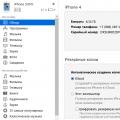 كيفية استعادة أندرويد إلى إعدادات المصنع
كيفية استعادة أندرويد إلى إعدادات المصنع حجم نظام التشغيل Windows بإصداراته المختلفة
حجم نظام التشغيل Windows بإصداراته المختلفة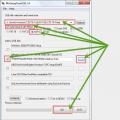 برامج لحرق صورة على محرك أقراص فلاش Linux
برامج لحرق صورة على محرك أقراص فلاش Linux